Προσθέστε εφέ 3D σε εικόνες με φωτογραφίες στα Windows 10
Η εφαρμογή Φωτογραφίες είναι μια εφαρμογή Universal (Metro) που είναι προεγκατεστημένη στα Windows 10. Είναι μια εφαρμογή Store που προορίζεται να αντικαταστήσει το Windows Photo Viewer. Ενώ οι ενδιαφερόμενοι χρήστες μπορούν επαναφέρετε την κλασική εφαρμογή για υπολογιστές, Windows Photo Viewer, όσοι προτιμούν να χρησιμοποιούν τις Φωτογραφίες μπορεί να ενδιαφέρονται να μάθουν πώς να προσθέτουν δροσερά 3D εφέ σε εικόνες με αυτήν τη νέα εφαρμογή.
Διαφήμιση
Η ενσωματωμένη εφαρμογή Φωτογραφίες επιτρέπει την προβολή εικόνων και την εκτέλεση βασικής επεξεργασίας. Το πλακίδιο του είναι καρφιτσωμένο στο μενού Έναρξη. Επίσης, η εφαρμογή σχετίζεται με τις περισσότερες μορφές αρχείων εικόνας εκτός συσκευασίας. Το Photos προσφέρει πολύ βασική λειτουργικότητα για την προβολή εικόνων από την τοπική μονάδα δίσκου του χρήστη ή από το χώρο αποθήκευσης cloud του OneDrive.
Η εφαρμογή Φωτογραφίες συνοδεύεται από ένα σύνολο τρισδιάστατων εφέ. Η δυνατότητα υποτίθεται ότι επιτρέπει στους χρήστες να προσθέτουν τρισδιάστατα αντικείμενα και να χρησιμοποιούν προηγμένα εφέ σε αυτά. Ο κατάλογος των εφέ είναι αρκετά τεράστιος. Εδώ είναι μερικά από αυτά:
- Κρούση – Μέταλλο
- Κρούση – Άμμος
- Κρούση – Πέτρα
- Πύλη επιστημονικής φαντασίας
- Εκρηξη
- Τοίχος λέιζερ
- Έκρηξη της έκρηξης
- Μπάλα νέον
- Βροχή
- Στήλη καπνού
- Ηλεκτρικοί σπινθήρες
- Εκρηκτική σκόνη
- Ακτίνα λέηζερ
- ακτίνα φωτός
- Λάμψη
- Λαμπερές λάμψεις
- Μύγες
- Πυροτεχνήματα
- Σύννεφο βροχής
- Ουρά κομήτη
- Φωτιά κατασκήνωσης
- Η καρδιά αστράφτει
- Το αστέρι αστράφτει
- Ιστορία σε εικόνες
- Χιόνι
- Φλόγα κεριού
- Το ουράνιο τόξο αστράφτει
- Ανεμοστρόβιλος
- Σκόνη
- Νεφέλωμα
- Βίαια πυρκαγιά
- Πιτσιλιά χρώματος
- Πέταλα τριαντάφυλλου
- Υδατόπτωση
- Σαέττα
- Φούσκες παντού
- Ατομική κίνηση
- Κρούση με σπινθήρες
- Σπινθήρες πλάσματος
- Φθινοπωρινό φύλλο
- Αυγή
- Χιονοθύελλα
- Μπλοκαρισμένη η αναπνοή
- Σκοπευτής κομφετί
- Ντους κομφετί
- Πυγολαμπίδες
- Έσκασε νιφάδα χιονιού
- Κοκκίδα καπνού
- Ο φακός αστράφτει
- πεταλούδες
- Η νιφάδα χιονιού αστράφτει
- Υποβρύχιο ραντάρ
- ανοιγοκλείω τα βλέφαρα
- ΖΖΖ
- Μπαλόνια
- Λέιζερ για πάρτι
- Ενεργειακός Κύκλος
Εδώ είναι πώς να τα εφαρμόσετε.
Για να προσθέσετε εφέ 3D σε εικόνες με Φωτογραφίες στα Windows 10, κάντε το εξής.
- Ανοίξτε τις Φωτογραφίες. Το πλακίδιο του είναι καρφιτσωμένο στο μενού Έναρξη από προεπιλογή.

- Ανοίξτε το αρχείο εικόνας που θέλετε να περικόψετε.
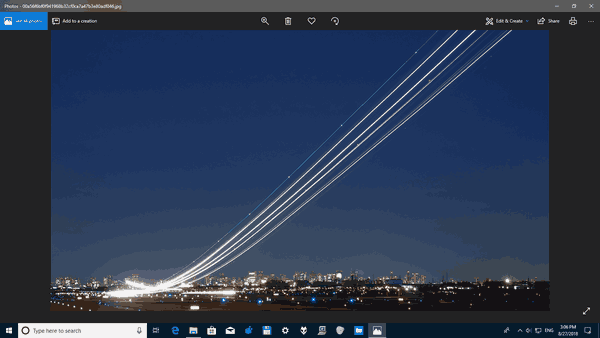
- Αναπτύξτε το στοιχείο Επεξεργασία & Δημιουργία στην επάνω περιοχή της γραμμής εργαλείων.
- Επίλεξε το Προσθέστε εφέ 3D εντολή από τη λίστα.

- Θα ανοίξει ένα νέο flyout στα δεξιά. Επιλέξτε κάποιο εφέ που θέλετε να εφαρμόσετε. Θα προσθέσω το εφέ Snow στην εικόνα μου.

- Προσαρμόστε τις επιλογές εφέ εάν τις έχει. Ορισμένα εφέ συνοδεύονται από μια ποικιλία επιλογών που μπορείτε να τροποποιήσετε. Στην περίπτωσή μου, μπορώ να αλλάξω μόνο τη στάθμη του ήχου για το εφέ Snow.
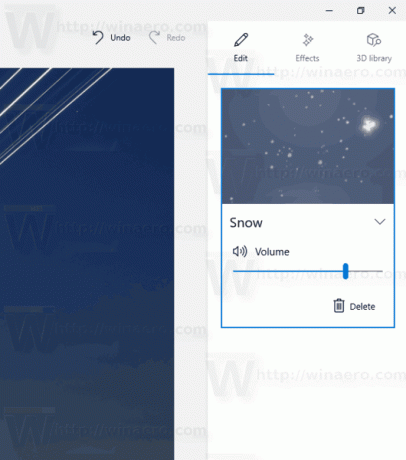
- Η εφαρμογή Φωτογραφίες επιτρέπει τον συνδυασμό πολλών εφέ. Για κάθε εφέ, μπορείτε να προσαρμόσετε τον χρόνο, το μέγεθος και τη θέση του. Απλώς επιλέξτε το κατάλληλο εφέ στο παράθυρο Επεξεργασία και μετακινήστε το πάνω από την εικόνα. Χρησιμοποιήστε τη γραμμή χρόνου κάτω από την εικόνα για να καθορίσετε πότε θα εμφανίζεται το εφέ.

- Τέλος, μπορείτε να προσθέσετε ένα τρισδιάστατο αντικείμενο από το τρισδιάστατη βιβλιοθήκη αυτί. Μπορεί να σας ζητηθεί να ονομάσετε το δημόσιο προφίλ σας πριν αποκτήσετε πρόσβαση στην ηλεκτρονική βιβλιοθήκη.
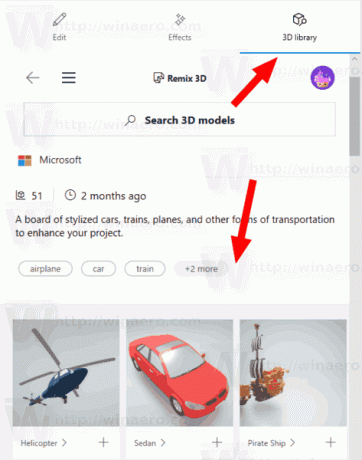 Εκεί, θα βρείτε επιπλέον 3D εφέ.
Εκεί, θα βρείτε επιπλέον 3D εφέ. - Αφού προσθέσετε όλα τα αντικείμενα και τα εφέ, κάντε κλικ στο κουμπί αναπαραγωγής για να δείτε το αποτέλεσμα σε δράση.

- Αποθηκεύστε την εικόνα κάνοντας κλικ στο Αποθηκεύστε ένα αντίγραφο κουμπί.
Μπορείτε να πάρετε κάτι σαν αυτό:
Συμβουλή: Μπορείτε εγγραφείτε στο κανάλι μας στο YouTube.
Αυτό είναι.
Σχετικά Άρθρα:
- Περικοπή εικόνων με φωτογραφίες στα Windows 10
- Προσθήκη Αγαπημένων στις Φωτογραφίες στα Windows 10
- Αλλαγή της εμφάνισης της εφαρμογής Photos Live Tile στα Windows 10
- Ενεργοποιήστε το ζουμ με τον τροχό του ποντικιού στις Φωτογραφίες στα Windows 10
- Δημιουργία αντιγράφων ασφαλείας και επαναφορά των επιλογών της εφαρμογής Photos στα Windows 10
- Πώς να προσθέσετε ετικέτες σε άτομα στην εφαρμογή Φωτογραφίες στα Windows 10
- Ενεργοποιήστε το Dark Theme στις Φωτογραφίες στα Windows 10
- Εξαιρέστε τις εικόνες OneDrive από τις Φωτογραφίες στα Windows 10
- Ορισμός φωτογραφιών ως προφύλαξης οθόνης στα Windows 10
- Απενεργοποιήστε την Ανίχνευση και την Αναγνώριση Προσώπων στις Φωτογραφίες στα Windows 10

